如何修复损坏的U盘文件系统(快速恢复数据并修复U盘文件系统的方法)
- 家电常识
- 2024-08-03
- 131
- 更新:2024-07-25 16:52:14
现在很多人都使用U盘来存储和传输数据,但有时候由于操作不当或其他原因,U盘的文件系统可能会损坏,导致数据丢失或无法访问。本文将介绍一些快速修复U盘文件系统的方法,帮助您恢复数据并使U盘重新可用。
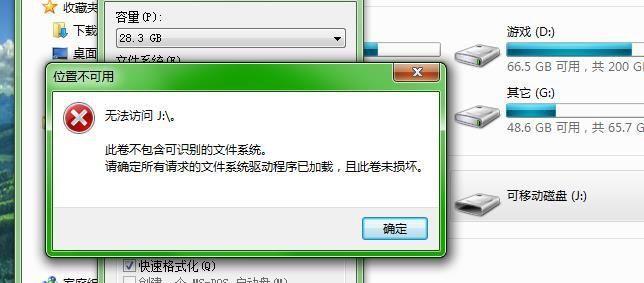
检查U盘硬件问题
-检查U盘的物理连接是否良好,确保插头没有松动或损坏。
-尝试将U盘插入另一台计算机,以确定问题是否与特定计算机有关。
-如果U盘出现明显物理损坏,可能需要联系专业数据恢复服务。
使用磁盘检查工具
-使用Windows系统的磁盘检查工具(chkdsk命令)来扫描和修复U盘文件系统错误。
-打开命令提示符窗口,输入“chkdskX:/f”(X为U盘驱动器的代号),然后按回车键开始扫描和修复过程。
格式化U盘
-如果文件系统损坏严重,磁盘检查工具无法修复,可以考虑格式化U盘。
-注意,格式化将删除U盘上的所有数据,请确保先备份重要文件。
-在Windows资源管理器中右键点击U盘驱动器,选择“格式化”,然后按照提示进行操作。
使用数据恢复软件
-如果格式化U盘导致数据丢失,可以尝试使用数据恢复软件来找回丢失的文件。
-有许多免费或付费的数据恢复软件可供选择,如Recuva、EaseUSDataRecoveryWizard等。
-下载并安装所选软件,按照界面指引进行扫描和恢复操作。
尝试U盘修复工具
-有一些专门用于修复U盘文件系统的工具可供尝试,如HPUSBDiskStorageFormatTool。
-下载并安装所选工具,运行程序,选择U盘驱动器并执行修复操作。
检查病毒感染
-某些病毒可能会导致U盘文件系统损坏,因此建议使用杀毒软件对U盘进行全面扫描。
-更新杀毒软件并将其运行在U盘上,隔离或删除发现的恶意文件。
使用系统还原功能
-如果您曾经在U盘上启用了系统还原功能,可以尝试使用该功能来恢复U盘文件系统到之前的良好状态。
-打开控制面板,在系统和安全选项中找到“系统”选项,点击“系统保护”并选择U盘驱动器,进行还原操作。
更新U盘驱动程序
-有时,旧的或不兼容的U盘驱动程序可能会导致文件系统损坏。
-打开设备管理器,找到并右键点击U盘驱动器,选择“更新驱动程序”,按照提示更新驱动程序到最新版本。
重建U盘分区表
-如果U盘的分区表损坏,可能需要重建分区表来修复文件系统。
-使用专业的分区管理工具,如MiniToolPartitionWizard等,选择U盘并执行分区表重建操作。
尝试硬盘低级格式化
-如果其他方法无效,可以尝试进行硬盘低级格式化,彻底擦除所有数据和文件系统。
-注意,此方法会将U盘还原为出厂状态,所有数据将被永久删除,请谨慎操作。
-使用专业的低级格式化工具,按照界面指引执行操作。
联系专业数据恢复服务
-如果以上方法仍无法修复U盘文件系统,建议联系专业数据恢复服务。
-专业的数据恢复服务提供商可以使用更高级别的技术和设备来恢复您的数据,并修复U盘文件系统。
制定数据备份策略
-为了避免将来的数据损失,建议制定定期备份数据的策略。
-将重要文件备份到其他存储介质,如云存储、外部硬盘或网络驱动器。
规范U盘使用操作
-遵循正确的操作流程,避免在读写U盘时突然拔出或断开电源。
-在拔出U盘之前,确保所有文件传输和操作已完成,并在操作系统中进行安全弹出。
定期检查U盘健康状态
-定期检查U盘的健康状态,包括文件系统、驱动程序和物理连接等。
-如发现异常,尽早采取措施修复或替换U盘。
U盘文件系统损坏可能会导致数据丢失或无法访问,但通过使用磁盘检查工具、格式化U盘、使用数据恢复软件等方法,可以修复损坏的文件系统并恢复丢失的数据。建议制定备份策略和规范U盘使用操作,以预防未来的数据损失。如果以上方法均无效,建议寻求专业数据恢复服务的帮助。
修复损坏的U盘文件系统
随着U盘在日常生活和工作中的广泛应用,我们越来越依赖于它们来存储和传输重要的文件和数据。然而,由于各种原因,U盘的文件系统可能会受损,导致我们无法访问或丢失重要的数据。本文将介绍如何修复损坏的U盘文件系统,并提供一些实用的技巧和方法来恢复丢失的文件。
1.检测U盘损坏的迹象:
我们需要识别U盘是否损坏。常见的迹象包括无法读取或写入数据、频繁出现错误提示、文件或文件夹变为0字节等。
2.使用Windows内置工具检查和修复:
Windows提供了一些内置工具,如磁盘检查工具(chkdsk)和系统文件检查工具(sfc),可以帮助我们检测和修复U盘文件系统中的错误。
3.使用第三方软件修复U盘文件系统:
如果内置工具无法解决问题,我们可以尝试使用一些专业的第三方软件来修复U盘文件系统。EaseUSPartitionMaster、MiniToolPartitionWizard等。
4.采用格式化方法修复:
在某些情况下,格式化U盘可能是唯一可行的解决方法。然而,在进行格式化之前,请确保备份所有重要的数据,因为此操作将清除U盘上的所有文件。
5.使用数据恢复软件恢复丢失的文件:
如果在修复U盘文件系统的过程中丢失了一些重要的文件,我们可以尝试使用专业的数据恢复软件来恢复它们。Recuva、WondershareRecoverit等。
6.在不同的操作系统上尝试修复:
如果我们同时使用多个操作系统,并且在一个操作系统中无法修复U盘文件系统,请尝试在另一个操作系统中进行修复。
7.更新U盘驱动程序:
有时,U盘文件系统损坏的原因可能是过时或不兼容的驱动程序。通过更新U盘驱动程序,我们可能能够解决这个问题。
8.使用命令行工具修复U盘:
命令行工具如DiskPart和Fsck可以提供更高级的修复选项,可以解决一些更复杂的U盘文件系统问题。
9.检查U盘硬件问题:
有时,U盘文件系统损坏的原因可能是硬件故障。我们可以使用一些硬件测试工具来检查U盘的状态,并确定是否需要更换。
10.使用专业的数据恢复服务:
如果所有方法都无法修复损坏的U盘文件系统或恢复丢失的文件,我们可以考虑寻求专业的数据恢复服务。
11.预防损坏U盘文件系统的方法:
除了修复损坏的U盘文件系统,我们还应该学习如何预防这种情况发生。安全拔出U盘、定期备份重要数据等。
12.注意数据安全:
在修复U盘文件系统的过程中,我们必须格外注意数据安全,以免进一步损坏或丢失重要的文件。
13.注意操作细节:
在进行任何修复操作之前,请仔细阅读和理解相应的操作指南,并确保按照正确的步骤进行操作。
14.寻求专家帮助:
如果您对修复U盘文件系统感到困惑或不确定,请不要犹豫寻求专家的帮助和建议。
15.结论:
通过本文介绍的方法和技巧,我们可以尝试修复损坏的U盘文件系统,并从中恢复丢失的文件。请记住,在进行任何修复操作之前,请确保备份重要的数据,并谨慎操作,以防止进一步损坏或丢失文件。











